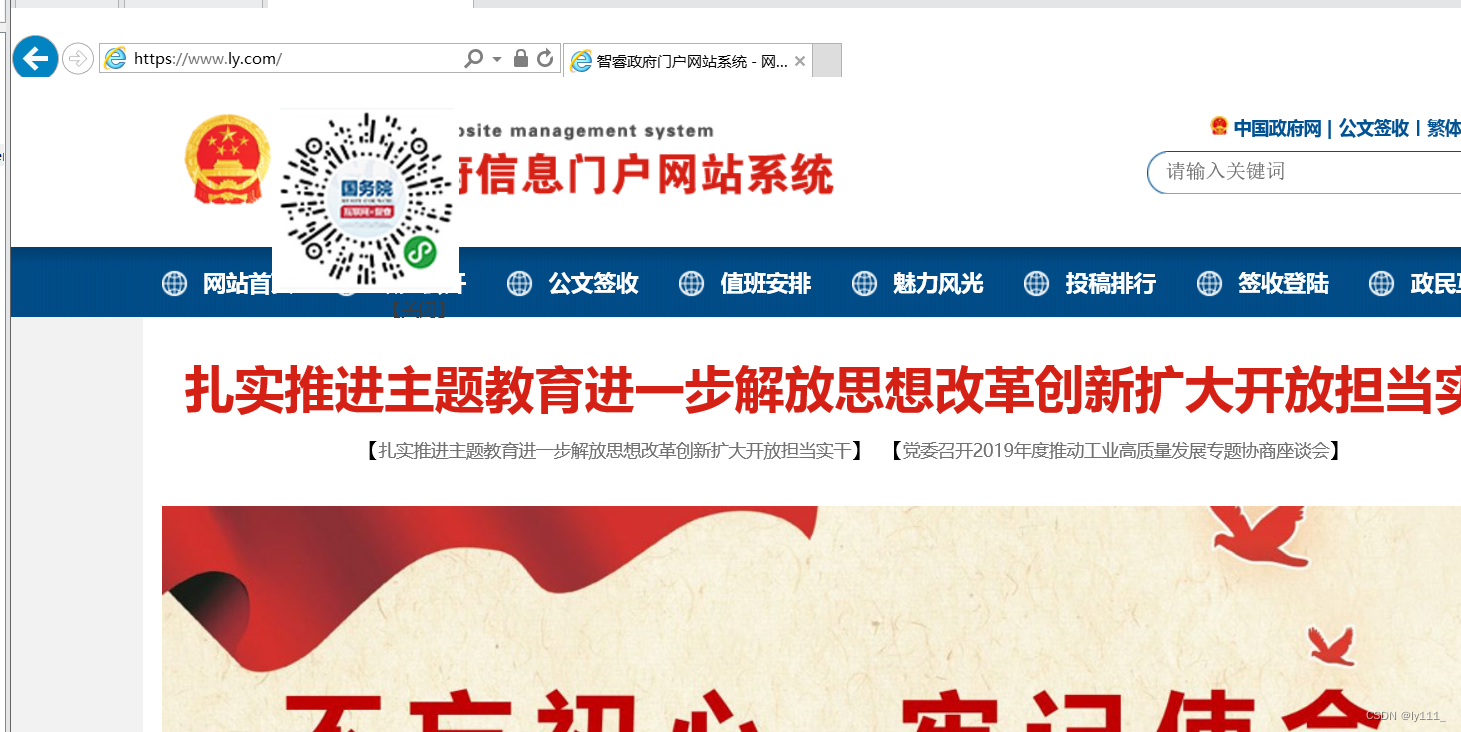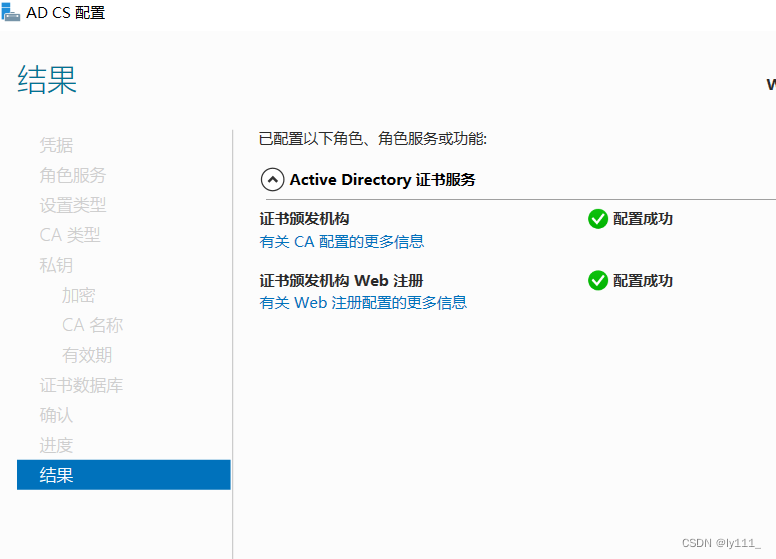CA证书服务器搭建及证书申请
实验目的:
1.在web服务器上完成CA证书申请
2.CA证书颁发机构服务器搭建
3.客户端证书的安装
实验环境:
1.Windows server 2016 (1)为web服务器
2.Windows server 2016 (2)为证书服务器和web的客户端
实验步骤:
证书服务器搭建:
- 添加角色——服务器角色——选中Active Directory证书服务
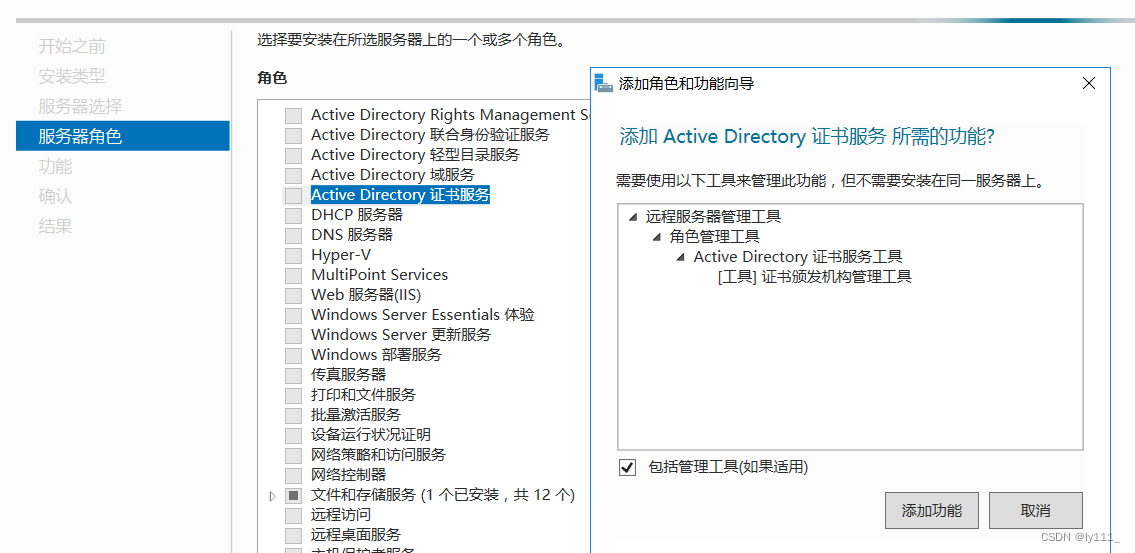
- 角色服务——选中证书颁发机构和证书颁发机构Web注册
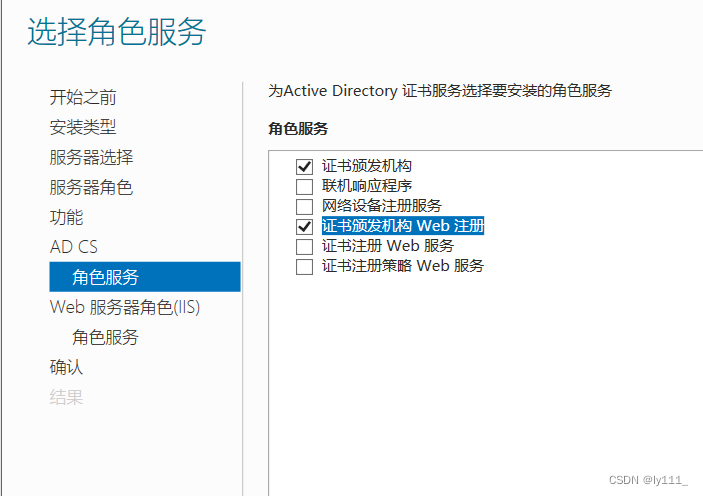
- 安装后成功配置服务
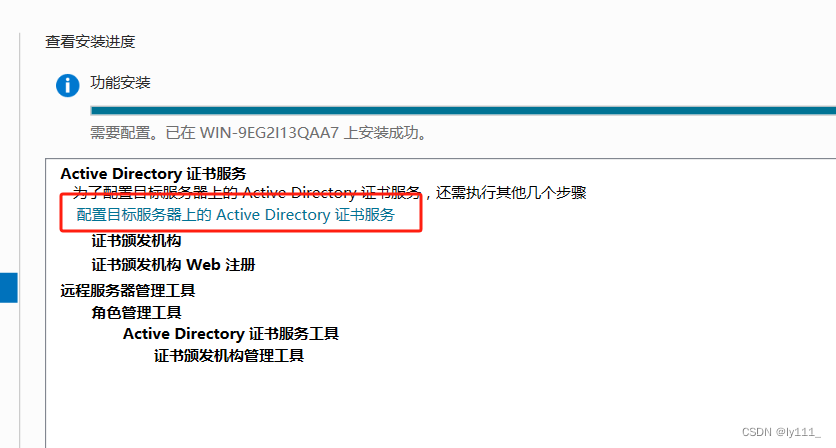
- 勾选证书颁发机构和证书颁发机构Web注册
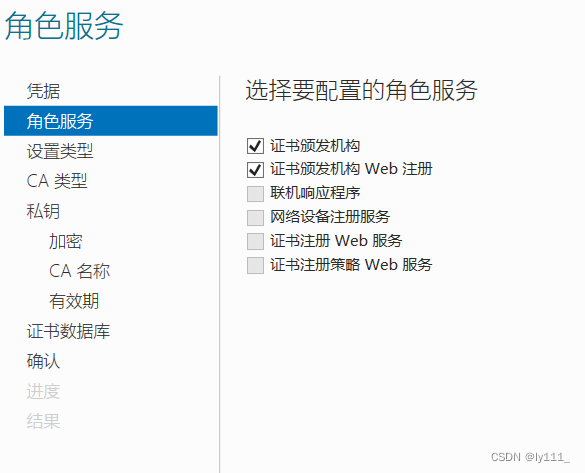
- 配置完成
Web服务器证书申请:
- 进入IIS管理器
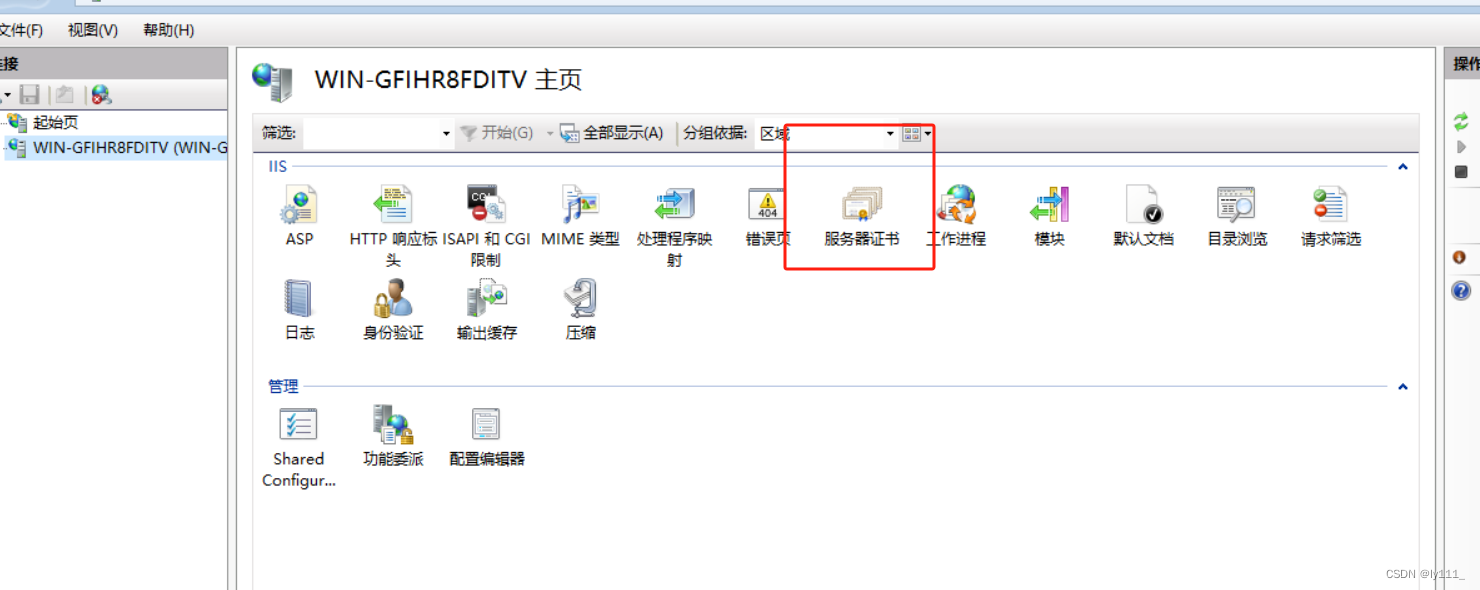
- 创建证书申请
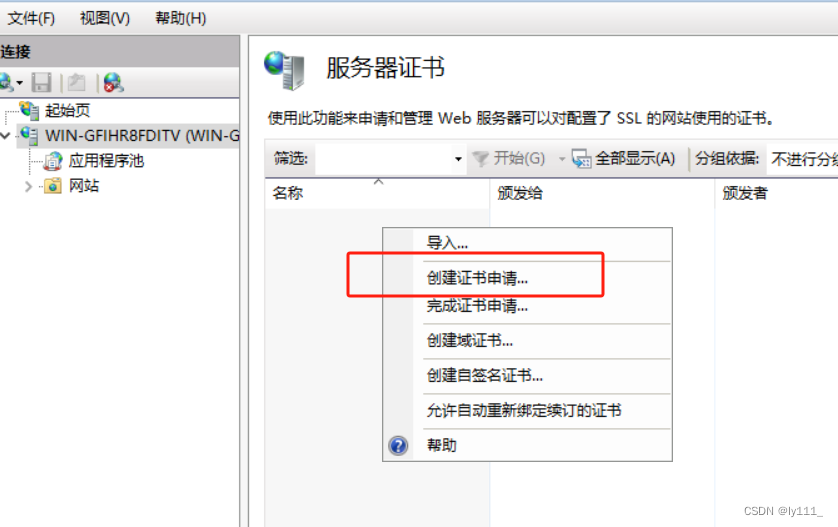
- 填写信息
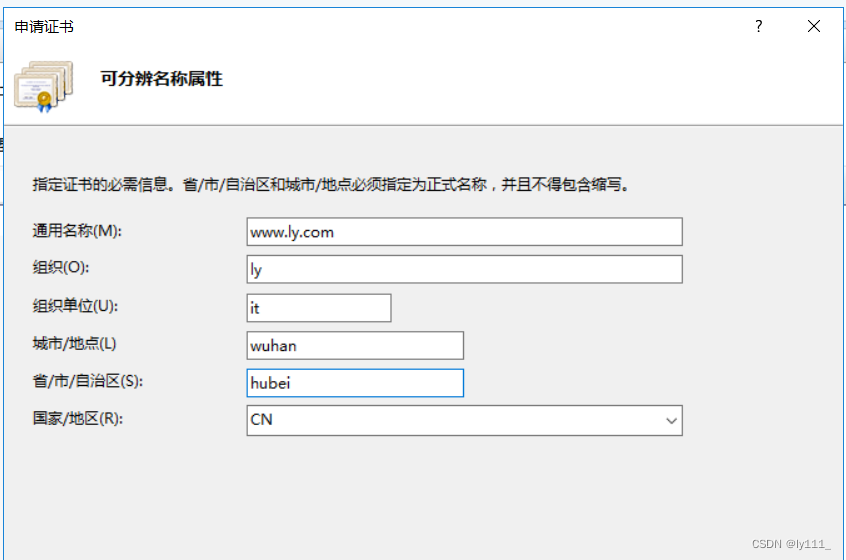
- 把文件放在桌面(方便寻找)
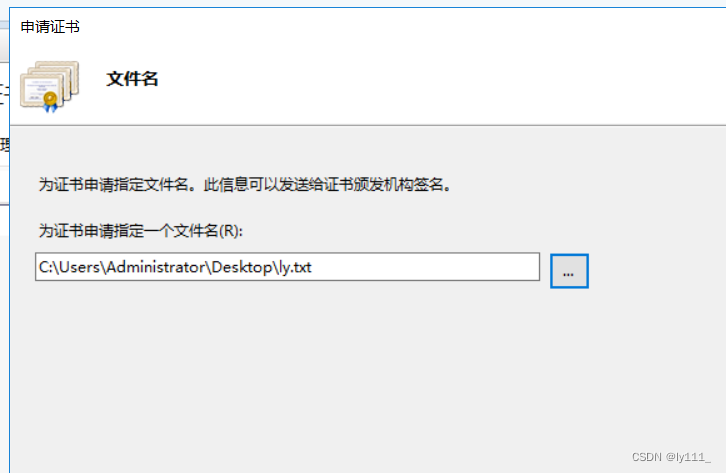
- 在浏览器输入http://证书服务器ip/certsrv/
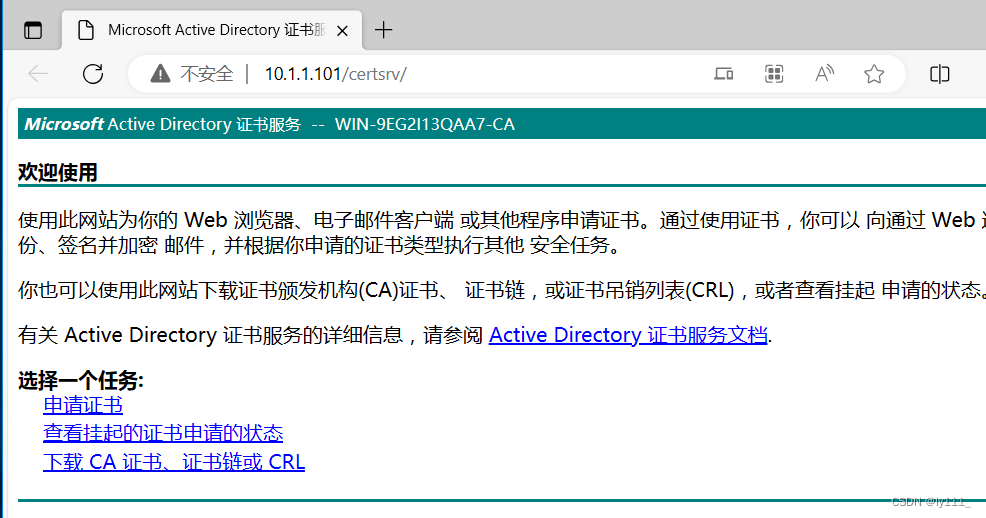
- 申请证书
- 提交高级证书
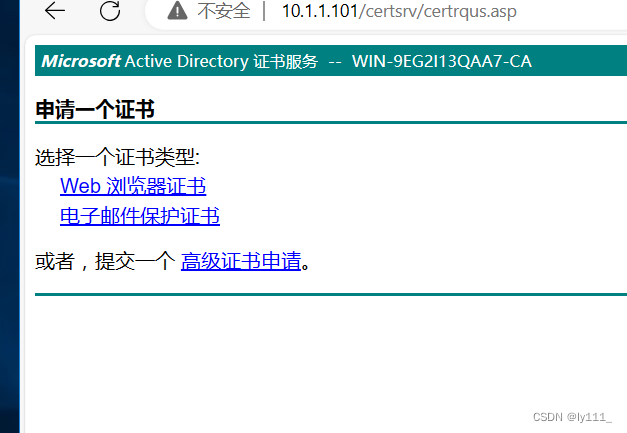
- 将刚刚保存在桌面的文件打开并复制内容粘贴进浏览器
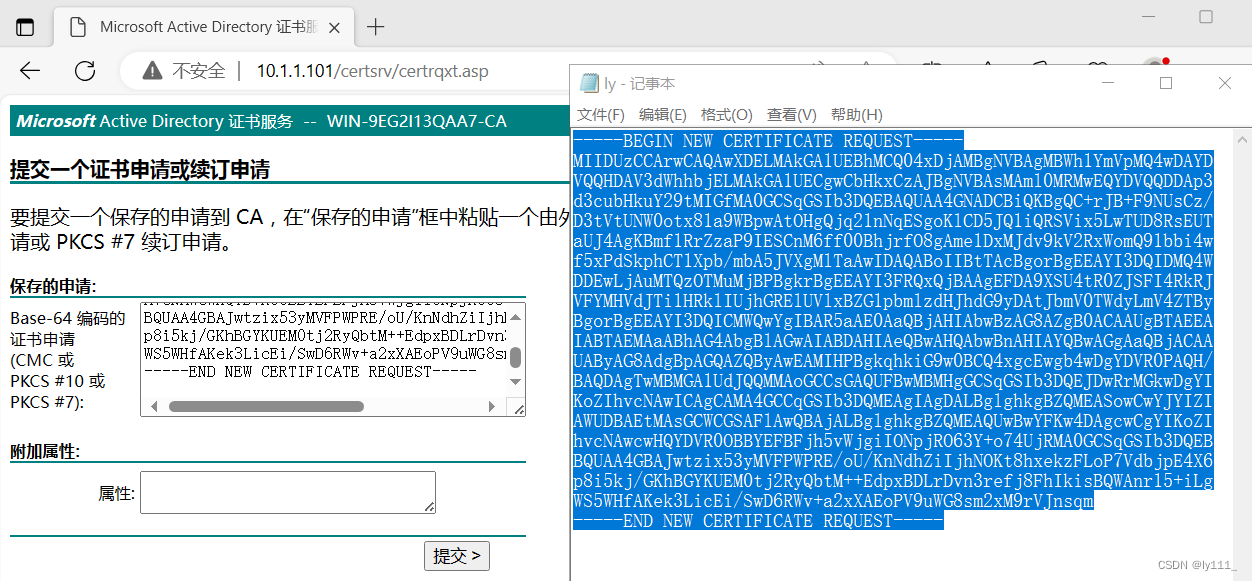
- 申请成功
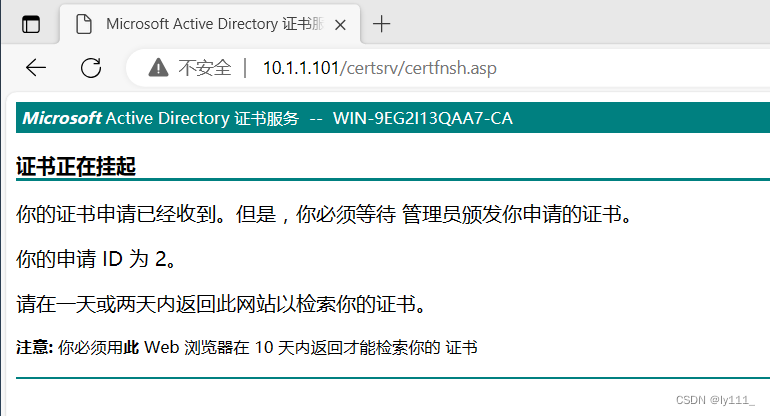
- 在证书服务器上颁发证书
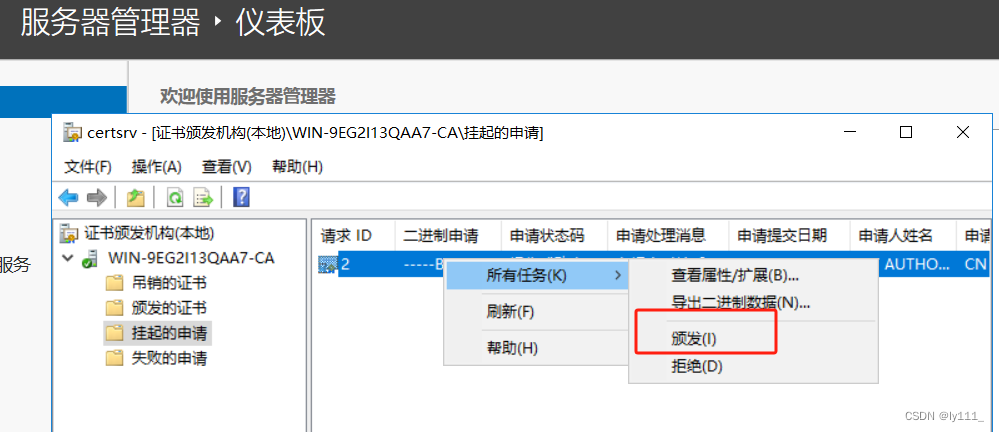
- 在web服务器上重新进入 http://证书服务器ip/certsrv/
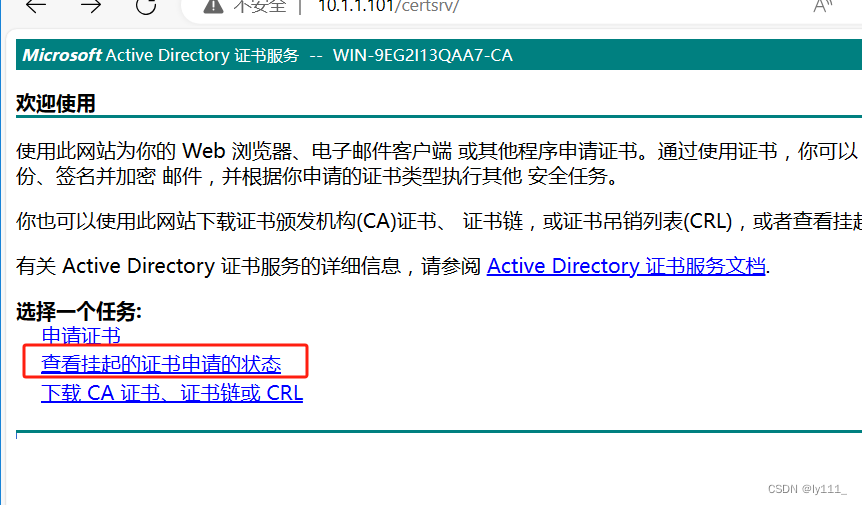
- 查看挂起的证书申请的状态——打开刚刚保存的申请书
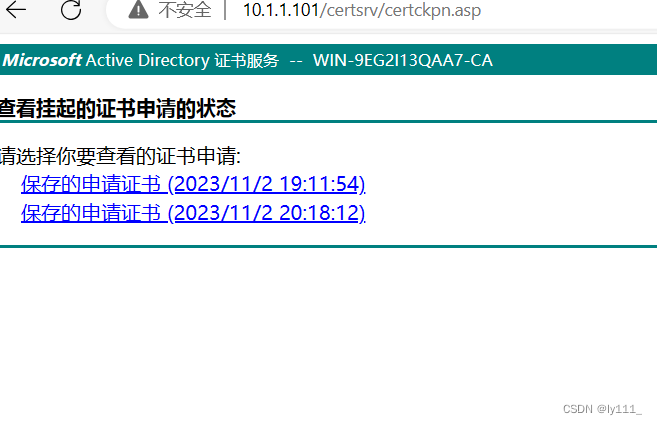
- 下载证书
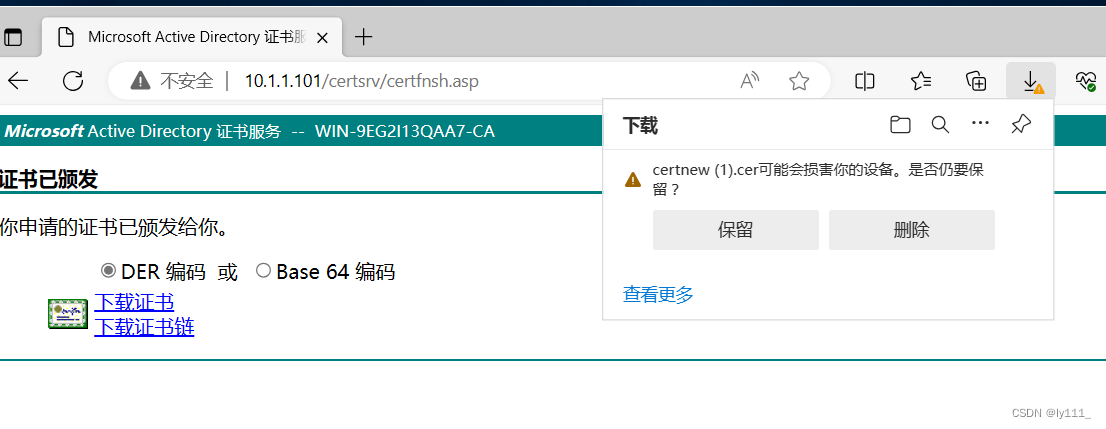
- 在web服务器的服务器证书上完成证书申请
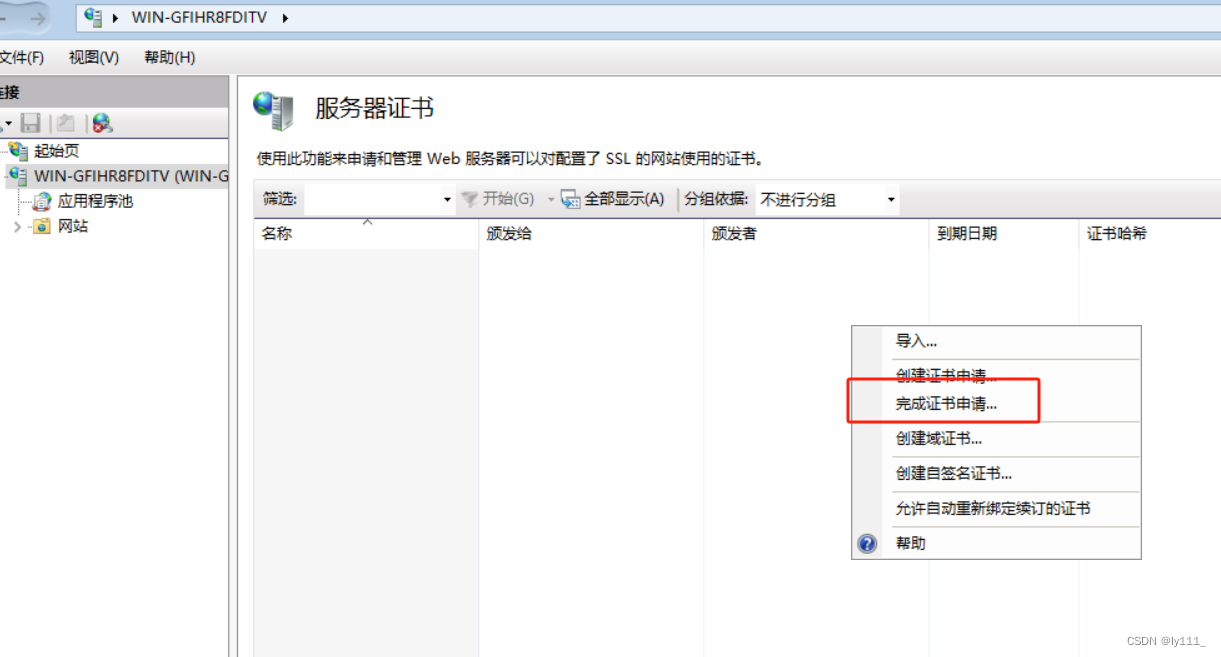
- 路径指定为刚刚下载好的证书
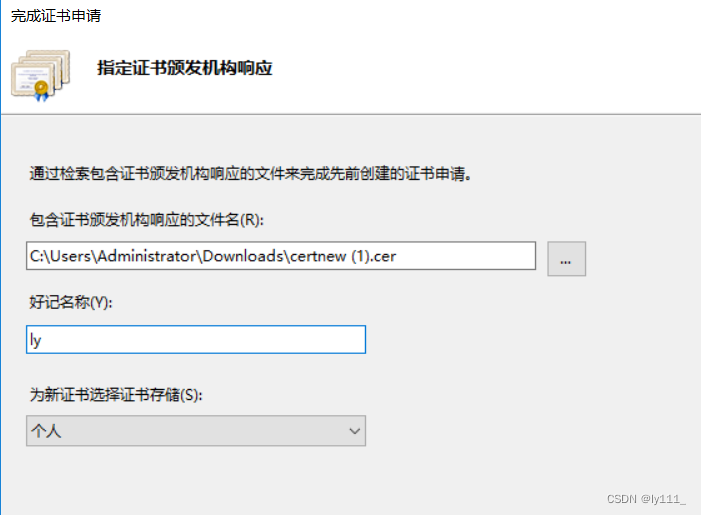
- 回到 http://证书服务器ip/certsrv/下载ca证书
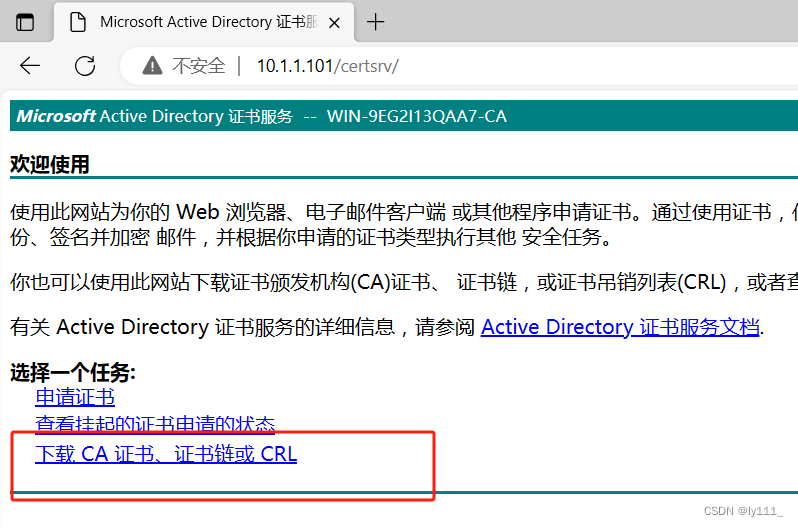
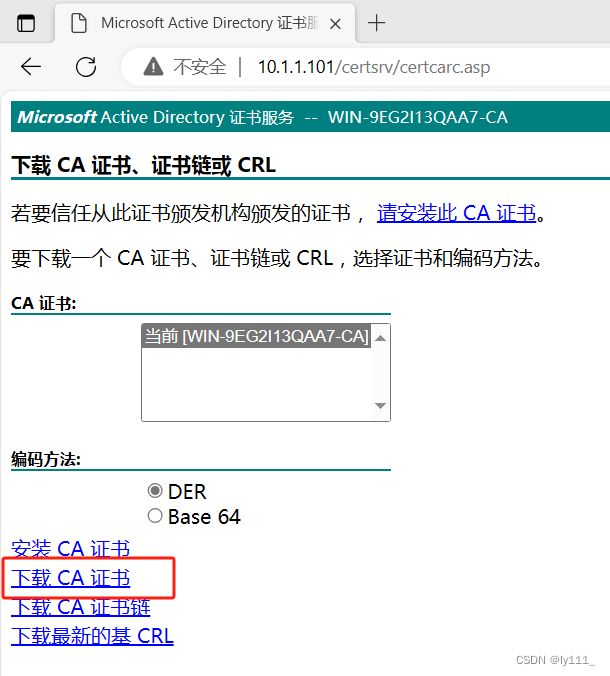
- 直接双击安装
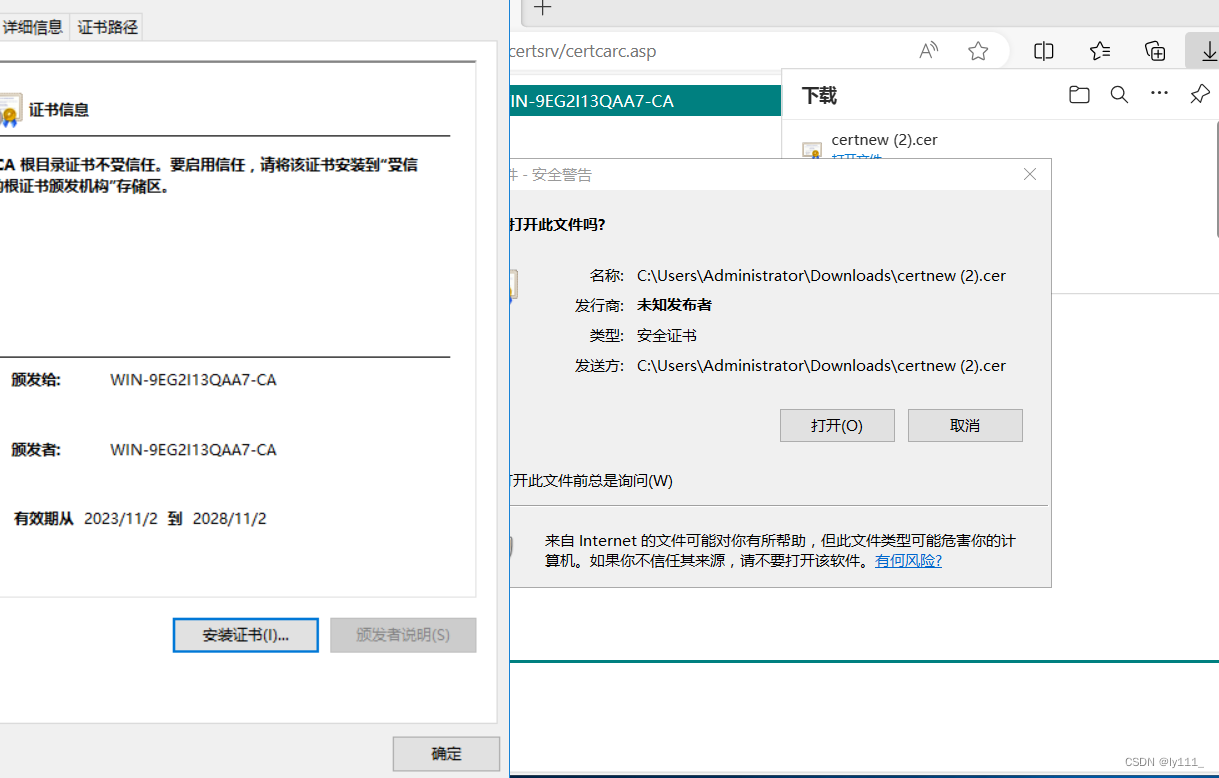
- 建议存储位置为计算机
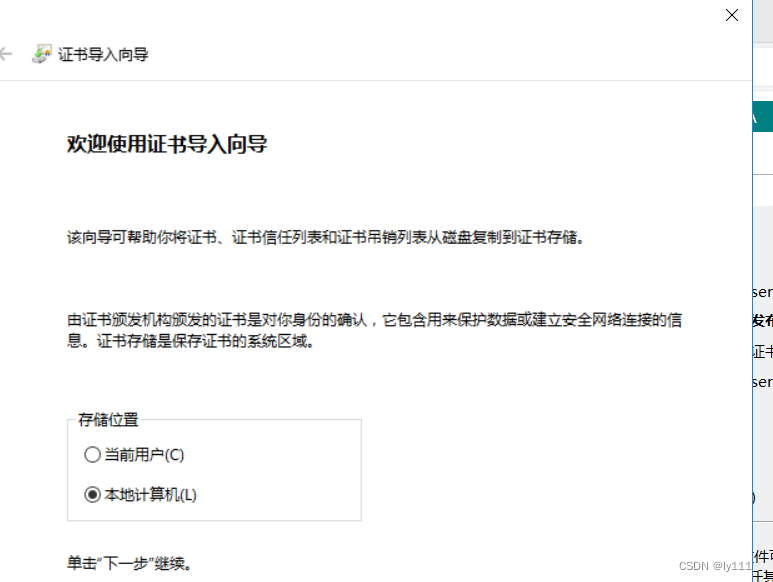
- 导入成功
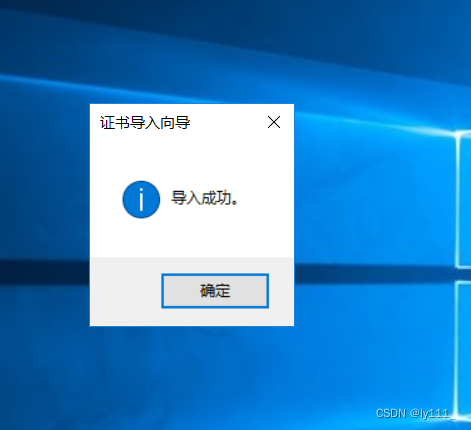
- 打开web管理里的绑定
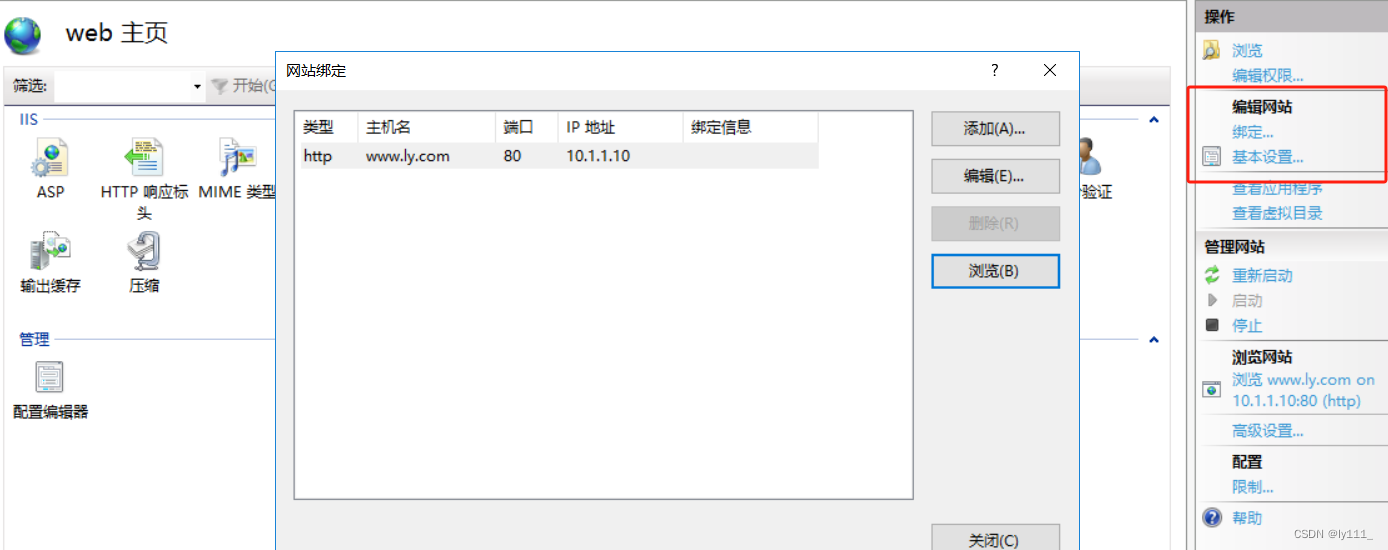
- 添加——类型改为https
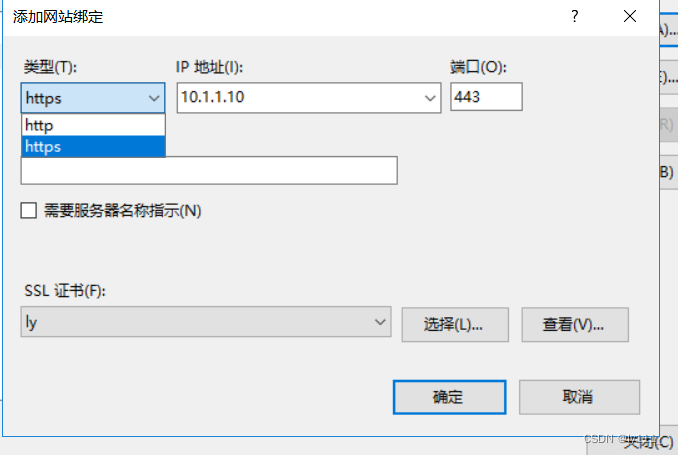
web 客户端证书安装:
- 回到 http://证书服务器ip/certsrv/下载ca证书
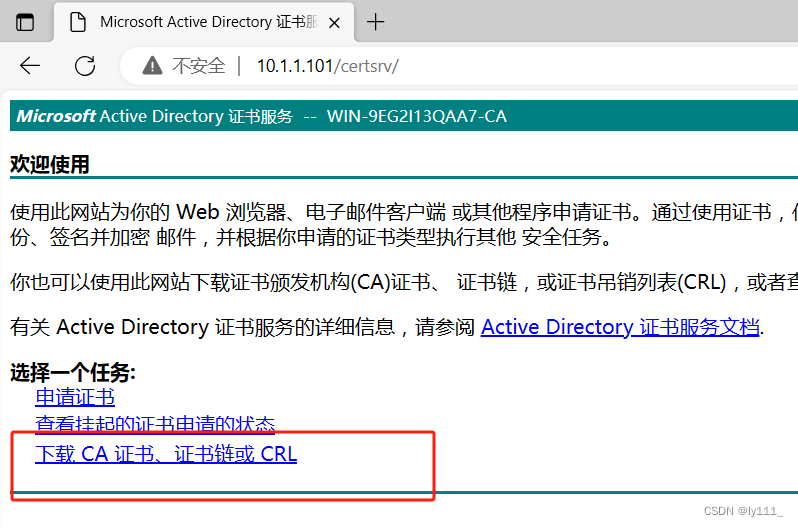
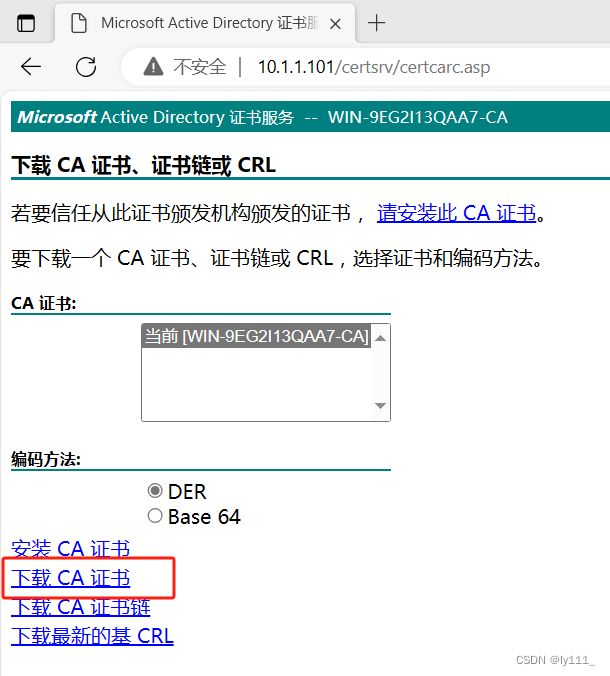
- 直接双击安装
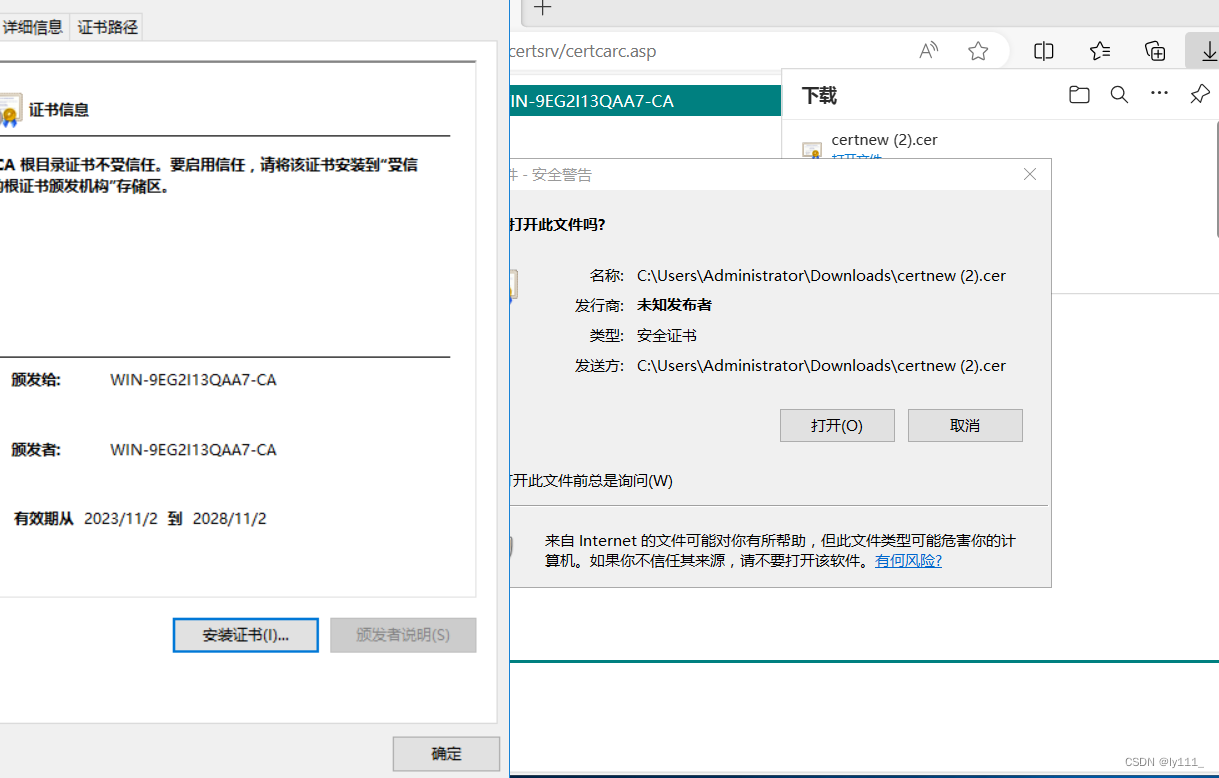
- 建议存储位置为计算机
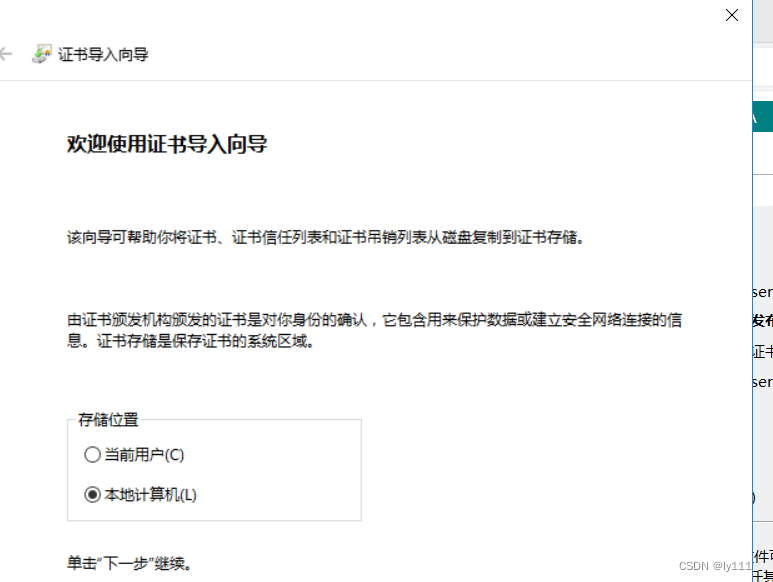
- 导入成功
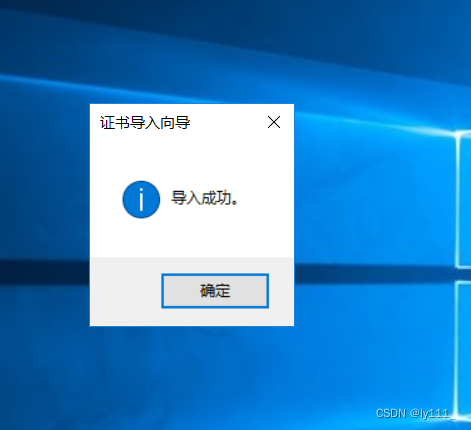
- 访问web网站